- ƒgƒbƒvƒyپ[ƒW>
- ‚s‚‰‚گ‚“>
- ‚n‚†‚†‚‰‚ƒ‚…‚Q‚O‚P‚RپAƒZپ[ƒtƒ‚پ[ƒh‚إ‹N“®‚·‚é•û–@
‚s‚‰‚گ‚“tips
”ُ–Yک^‚ئ‚µ‚ؤپAژه‚ةƒpƒ\ƒRƒ“ٹضŒW‚ج‚s‚‰‚گ‚“‚ً‹Lچع‚µ‚ؤچs‚«‚ـ‚·پB
| گV’…ڈî•ٌ |
| ‡@‚t‚‰‚o‚پ‚”‚ˆپAƒپƒ‚ ‡A‚n‚†‚†‚‰‚ƒ‚…‚R‚U‚TپA‚d‚ک‚ƒ‚…‚ŒپF‚u‚a‚`‚إ‰و–تچXگV‚ھƒ`ƒ‰ƒcƒNژ‚ج‘خچô ‡B‚n‚†‚†‚‰‚ƒ‚…‚R‚U‚TپA‚d‚ک‚ƒ‚…‚ŒپFڈںژè‚ةژè“®ŒvژZ‚ة‚ب‚錴ˆِ ‡C‚n‚†‚†‚‰‚ƒ‚…‚R‚U‚TپA‚d‚ک‚ƒ‚…‚ŒپFƒtƒBƒ‹ƒ^پ[‚إ‚R‚آˆبڈم‚جڈًŒڈ‚ة‚·‚é•û–@ ‡D‚n‚†‚†‚‰‚ƒ‚…‚R‚U‚TپA‚d‚ک‚ƒ‚…‚ŒپFƒVپ[ƒg“¯ژm‚جˆل‚¢‚ًŒ©‚آ‚¯‚é•û–@ |
‚n‚†‚†‚‰‚ƒ‚…‚Q‚O‚P‚RپAƒZپ[ƒtƒ‚پ[ƒh‚إ‹N“®‚·‚é•û–@
‚n‚†‚†‚‰‚ƒ‚…‚Q‚O‚P‚R‚حپA•\ŒvژZƒ\ƒtƒgپAƒڈپ[ƒvƒچƒ\ƒtƒgپAƒvƒŒƒ[ƒ“ƒeپ[ƒVƒ‡ƒ“ƒ\ƒtƒgپAƒfپ[ƒ^ƒxپ[ƒXƒ\ƒtƒg“™‚ھ
“ü‚ء‚ؤ‚¢‚éƒIƒtƒBƒXƒ\ƒtƒg‚إ‚·پB‚±‚ê‚ًƒCƒ“ƒXƒgپ[ƒ‹‚µ‚ؤ’u‚¯‚خپA‰ئ’ë‚âژdژ–‚إ‘½‚‚جژ–‚ھڈo—ˆ‚é—l‚ة‚ب‚è‚ـ‚·پB
‚µ‚©‚µپA‰½‚ç‚©‚جŒ´ˆِ‚إƒIƒtƒBƒXƒ\ƒtƒg‚ھƒGƒ‰پ[‚ة‚ب‚éڈêچ‡‚ھ—L‚è‚ـ‚·پB‚±‚جƒGƒ‰پ[‚ً‰ٌ”ً‚·‚é•û–@‚ئ‚µ‚ؤپA
ƒZپ[ƒtƒ‚پ[ƒh‚ة‚و‚é‹N“®‚ھ—LŒّ‚إ‚·پB
ژg—p‚µ‚½ƒpƒ\ƒRƒ“‚حپA‰؛‹L‚جƒ\ƒtƒg‚ًژg—p‚µ‚ؤ‚¢‚ـ‚µ‚½پB
‚n‚rپ@پ@پ@پ@پ@پ@پ@پFپ@‚v‚‰‚ژ‚„‚ڈ‚—‚“‚WپD‚Pپi‚R‚Q‚‚‚‰‚”پj
ƒIƒtƒBƒXƒ\ƒtƒgپ@پ@پFپ@‚n‚†‚†‚‰‚ƒ‚…‚Q‚O‚P‚Rپi‚R‚Q‚‚‚‰‚”پj
ˆب‰؛پA‚n‚†‚†‚‰‚ƒ‚…‚Q‚O‚P‚RپAƒZپ[ƒtƒ‚پ[ƒh‚إ‹N“®‚·‚é•û–@‚ً‹Lچع‚µ‚ؤچs‚«‚ـ‚·پB
پiچ€–ع‚Pپj
پ@پEƒZپ[ƒtƒ‚پ[ƒh‚إ‹N“®‚·‚é‚ئپAƒAƒhƒCƒ“پA‹@”\ٹg’£پAƒ†پ[ƒUپ[گف’èپAŒآگl—pƒ}ƒNƒچ“™‚جگف’è‚ھ”½‰f‚³‚ꂸ‚ة
پ@پ@‹N“®‚·‚é‚ج‚إپAƒGƒ‰پ[‚ھ‰ٌ”ً‚إ‚«‚éڈêچ‡‚ھ—L‚è‚ـ‚·پB
پiچ€–ع‚Qپj
پ@پE‰؛‹L‚جگà–¾‚ح‚d‚ک‚ƒ‚…‚Œ‚Q‚O‚P‚R‚إچs‚¢‚ـ‚·‚ھپA‘¼‚ج‚n‚†‚†‚‰‚ƒ‚…‚Q‚O‚P‚Rƒ\ƒtƒg‚à“¯‚¶•û–@‚إ‚·پB
پ@پEƒZپ[ƒtƒ‚پ[ƒh‚إ‹N“®‚·‚é•û–@‚حپAˆب‰؛‚ج’ت‚è‚إ‚·پB
پ@پE‚b‚”‚’‚ŒƒLپ[‚ً‰ں‚µ‚ب‚ھ‚çپA‚d‚ک‚ƒ‚…‚Œ‚Q‚O‚P‚R‚جƒVƒ‡پ[ƒgƒJƒbƒgƒAƒCƒRƒ“‚ًƒ_ƒuƒ‹ƒNƒٹƒbƒN‚µ‚ـ‚·پB
پ@پ@
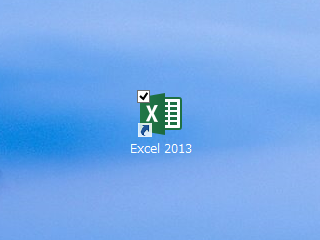
پ@پE‰؛‹L‚جƒپƒbƒZپ[ƒW‚ھڈo‚é‚ـ‚إپA‚b‚”‚’‚ŒƒLپ[‚ح‰ں‚µ‘±‚¯‚ـ‚·پB
پ@پEپu‚ح‚¢پv‚ًƒNƒٹƒbƒN‚µ‚ـ‚·پB
پ@پ@
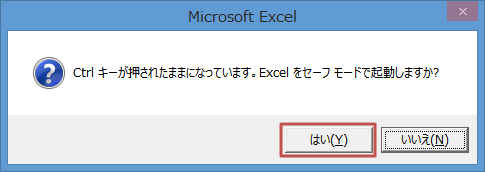
پ@پE‚·‚é‚ئ‰؛‹L‚ج’ت‚èپAƒZپ[ƒtƒ‚پ[ƒh‚إ‹N“®‚إ‚«‚ـ‚·پB
پ@پEڈم‚جƒtƒ@ƒCƒ‹–¼‚ة‰E‚ةپAپiƒZپ[ƒtƒ‚پ[ƒhپj‚ً•\ژ¦‚³‚ê‚ـ‚·پB
پ@پ@
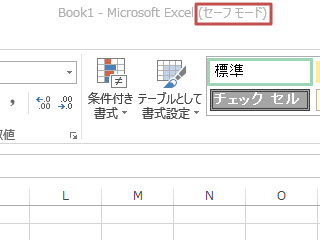
پiچ€–ع‚Rپj
پ@پEˆبڈم‚إپA‚n‚†‚†‚‰‚ƒ‚…‚Q‚O‚P‚RپAƒZپ[ƒtƒ‚پ[ƒh‚إ‹N“®‚·‚é•û–@‚حڈI—¹‚إ‚·پB
پ@پE‚b‚”‚’‚ŒƒLپ[‚ً‰ں‚µ‘±‚¯‚éژ–‚ھƒ|ƒCƒ“ƒg‚إ‚·پB
ƒGƒNƒZƒ‹ڈ«ٹûٹظ
“ْ–{چ‘
’n•û“sژs
ƒXƒ|ƒ“ƒTپ[ƒh ƒٹƒ“ƒN